時間:2024-04-28 來源:互聯網 瀏覽量:
很多人反映在使用優盤時遇到了一個問題,就是文件夾不顯示或者U盤文件夾不見了的情況,這種情況讓人感到非常困擾,畢竟裏麵可能存放著重要的文件。優盤不顯示文件夾究竟是怎麼回事?U盤文件夾不見了又該如何找回呢?接下來我們就來一起探討這個問題。
具體方法:
1.如果是被隱藏了,隻要去除隱藏即可,操作如下
右擊桌麵左下角的windows徽標,選擇”控製麵板“,在開始菜單裏麵也可以找到的
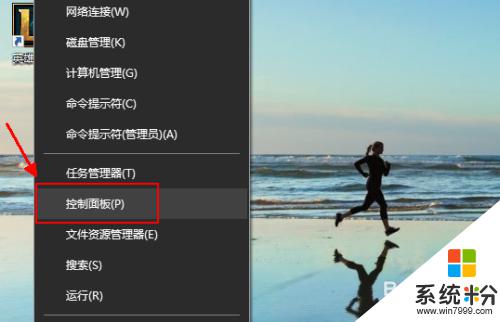
2.打開控製麵板窗口以後,選擇”外觀和個性化“,接著在新的頁麵裏麵選擇”文件資源管理器選項“,如圖所示
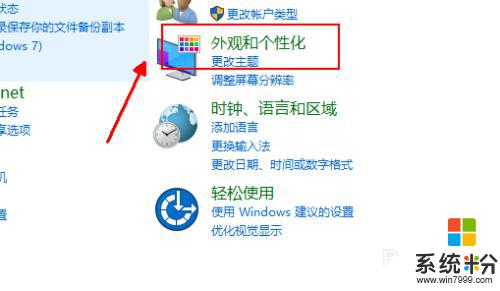
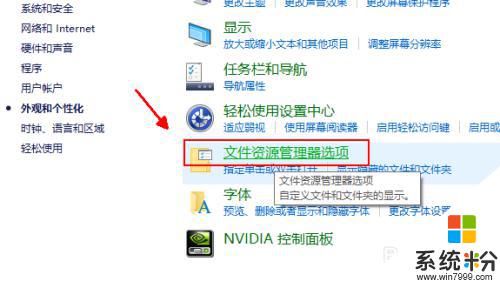
3.緊接著切換到查看選項卡,滾動鼠標,找到文件夾隱藏部分,點選顯示隱藏的文件和文件夾,如圖所示
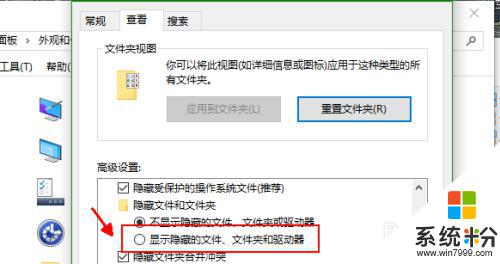
4.回到U盤就可以看到被隱藏的文件夾已經顯示出來了,為了避免再次隱藏,右擊該文件夾,去掉隱藏前麵的對勾
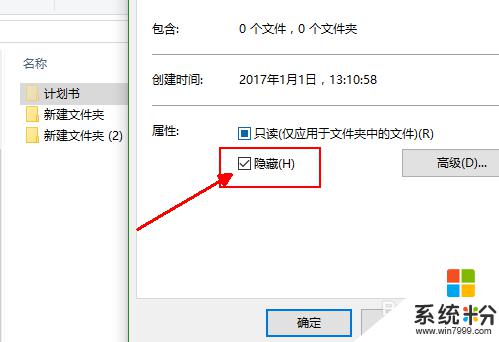
5.但是,如果是被病毒強製隱藏的話。 隱藏的文件並不能恢複,可以使用下載安裝diskgenius來解決
啟動軟件,在左側列表裏麵選擇U盤,在右側就可以看到所有的文件夾了,包括被隱藏的文件夾
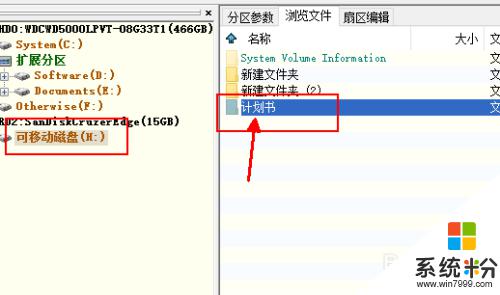
6.右擊我們要顯示的文件夾,比如這裏的計劃書文件夾。選擇複製到桌麵,然後對U盤進行格式化操作,徹底消滅病毒,最後再將該文件複製到U盤裏麵保存即可
注意,此時U盤裏麵的其他重要的文件都要在格式化前進行備份保存
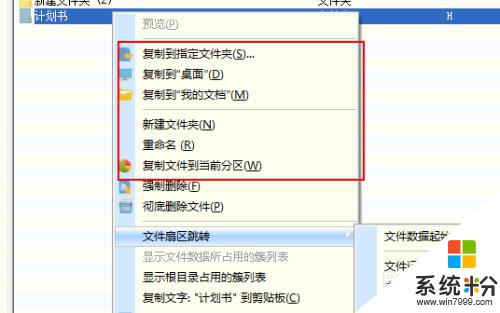
7.還有一種情況就是刪除造成的,還是使用這個軟件。選中U盤,選擇恢複文件,點選恢複誤刪除的文件或者是完整恢複都可以,待掃描完成之後,選擇相應的文件夾進行恢複操作即可
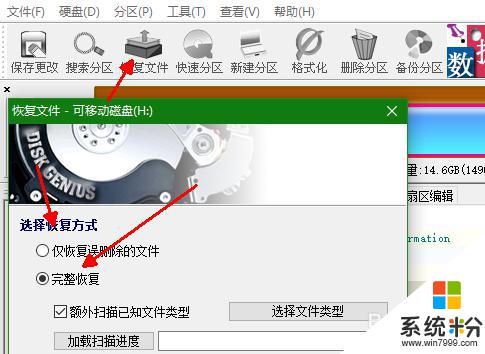
以上就是優盤無法顯示文件夾的解決方法,有需要的用戶可以按照以上步驟進行操作,希望對大家有所幫助。